Word 空白页删除秘籍,轻松搞定多余页面
在日常使用 Word 文档的过程中,您是否曾为如何删除那些多余的空白页而感到烦恼?别担心,接下来就为您详细介绍 Word 文档删除多余空白页的有效方法。
删除 Word 空白页的方法多种多样,第一种方法是检查段落标记和分页符,有时空白页是由于不必要的段落标记或分页符导致的,您可以通过“显示/隐藏编辑标记”功能,查看文档中的这些标记,并将多余的删除。
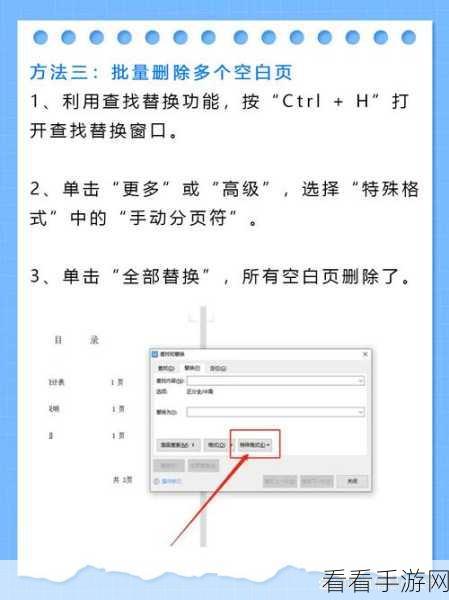
如果空白页是因为表格过大造成的,可以调整表格的大小或者属性,缩小表格的行高、列宽,或者将表格的环绕方式改为“无”,这样可能会解决空白页的问题。
还有一种情况,空白页可能是由于页面边距设置不当所致,您可以进入页面设置,调整上下左右的边距,使页面内容能够合理分布,从而消除空白页。
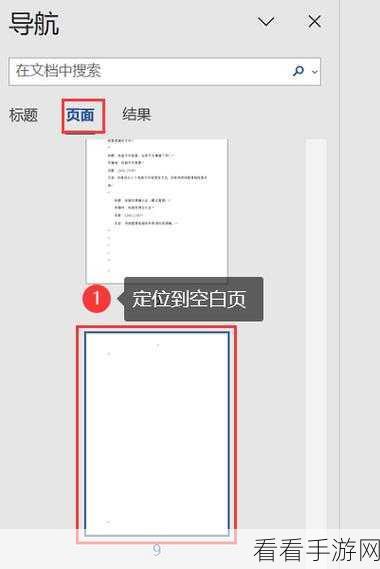
若空白页中存在空白段落,选中这些段落并删除,也可能成功删除空白页。
只要掌握了这些方法,删除 Word 文档中多余的空白页就不再是难题,您可以根据具体的文档情况,灵活运用上述方法,让您的文档更加整洁、规范。
文章参考来源:个人多年使用 Word 文档的经验总结。
